Instale a plataforma de publicação de blog Ghost (CMS) em Debian e Ubuntu
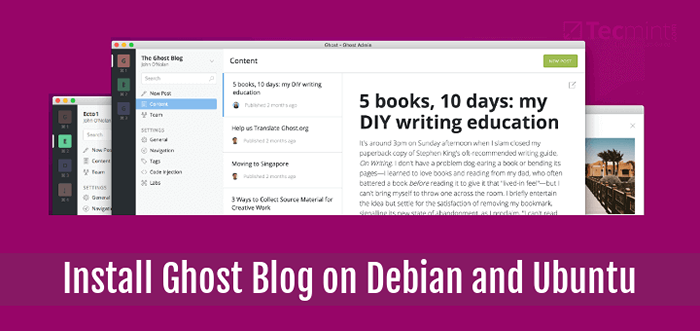
- 4651
- 1455
- Ms. Travis Schumm
Fantasma é uma plataforma gratuita, de código aberto e leve destinado a blogs ou publicações on -line. Está escrito em Nodejs e vem com uma variedade de ferramentas de publicação modernas projetadas para construir e executar facilmente publicações on -line.
Ele é rico em recursos e agora possui um aplicativo de desktop (é executado no Linux, Windows e Mac OS), que fornece todas as funcionalidades e poder do fantasma, simplesmente no seu computador. Isso implica que você pode alternar facilmente entre vários sites em movimento: tornando -o absolutamente eficiente.
Recursos de fantasmas:
- Rápido, escalável e eficiente.
- Oferece um ambiente de edição baseado em desmaios.
- Vem com um aplicativo de desktop.
- Vem com belos modelos de guidão.
- Suporta para gerenciamento simples de conteúdo.
- Suporta funções de múltiplos para autores, editores e administradores.
- Permite agendar o conteúdo com antecedência.
- Suporta páginas móveis aceleradas.
- Suporta totalmente a otimização do mecanismo de pesquisa.
- Fornece dados estruturados detalhados.
- Suporta assinaturas por RSS, email e folga.
- Ativa a edição simples de sites e muito mais.
Requisitos:
- Um servidor Debian Instalação mínima com memória de 1 GB
- Uma instalação mínima do servidor Ubuntu com memória de 1 GB
- Node V6 LTS - Instale o último nó.JS e NPM em Debian e Ubuntu
- Um servidor Debian/Ubuntu com Nginx instalado
Importante: Antes de começar a instalar Fantasma você mesmo, você precisará ter uma boa hospedagem VPS, recomendamos o Bluehost.
Neste artigo, explicaremos como instalar uma plataforma de blog Ghost (Sistema de Gerenciamento de Conteúdo) de código aberto em um sistema Debian e Ubuntu.
Etapa 1: Instalando o Nodejs no Debian e Ubuntu
1. O NodeJS não está disponível nos repositórios de software Debian e Ubuntu, portanto, primeiro adicione seus repositórios e depois instale da seguinte maneira.
$ sudo curl -sl https: // Deb.Sodesource.com/setup_6.x | sudo -e bash -$ sudo apt -get install nodejs
2. Depois que o NodeJS instalou, você pode verificar se tem a versão recomendada do NodeJS e NPM instalada usando os comandos.
$ node -v $ npm -v
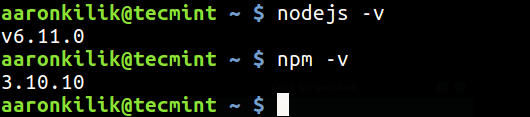 Verifique o nó e a versão npm
Verifique o nó e a versão npm Etapa 2: Instalando o Ghost no Debian e Ubuntu
3. Agora crie um diretório raiz fantasma que armazenará os arquivos de aplicativos no /var/www/fantasma, que é o local de instalação recomendado.
$ sudo mkdir -p/var/www/fantasma
4. Em seguida, pegue a versão mais recente do Ghost do Ghost's Github Repository e descompacte o arquivo de arquivo no diretório que você acabou de criar acima.
$ curl -l https: // fantasma.Org/Zip/Ghost-Latest.Zip -o Ghost.zip $ sudo unzip -uo fantasma.zip -d/var/www/fantasma
5. Agora mude para o novo diretório fantasma e instale Fantasma (Somente dependências de produção) com os comandos abaixo.
$ sudo cd/var/www/fantasma $ sudo npm install --produção
Etapa 3: Iniciar e acessar o blog de fantasmas padrão
6. Para começar o fantasma, execute o seguinte comando do /var/www/fantasma diretório.
$ sudo npm Start -Produção
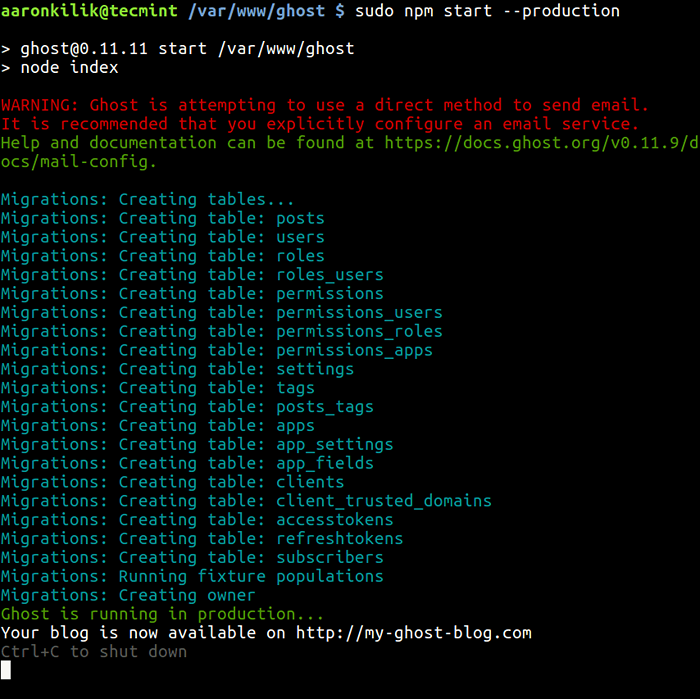 Comece a produção de fantasmas
Comece a produção de fantasmas 7. Por padrão, Fantasma deve estar ouvindo no porto 2368. Para ver seu blog Ghost recém -configurado, abra um navegador da web e digite o URL abaixo:
http: // server_ip: 2368 ou http: // localhost: 2368
Observação: Depois de lançar o fantasma pela primeira vez, o arquivo Config.JS será criado no diretório raiz do fantasma. Você pode usá -lo para definir a configuração do nível do ambiente para o fantasma; Onde você pode configurar opções como URL do seu site, banco de dados, configurações de email etc.
Etapa 4: instale e configure o nginx para fantasmas
9. Nesta seção, instalaremos e configuraremos o nginx para servidor nosso blog fantasma na porta 80, para que os usuários possam acessar o Ghost Blog sem adicionar porta : 2368 No final do URL.
Primeiro pare o serviço fantasma, atingindo o Ctrl+c chaves no terminal e depois instale o nginx como mostrado.
# sudo apt install nginx # SystemCtl Iniciar nginx # SystemCtl Ativar nginx
10. Depois que o Nginx for instalado, crie um novo arquivo em /etc/nginx/sites-disponível/fantasma.
$ sudo vi/etc/nginx/sites-disponível/fantasma
Adicione a seguinte configuração e altere as seguintes linhas destacadas para your_domain_or_ip_address.
servidor ouça 80; nome do servidor your_domain_or_ip_address; localização / proxy_set_header host $ host; proxy_set_header x forwarded-proto $ esquema; proxy_set_header x-real-ip $ remote_addr; proxy_set_header x forwarded para $ proxy_add_x_forwarded_for; proxy_pass http: // 127.0.0.1: 2368;
Salve o arquivo e ativo essa configuração criando um symblink sob /etc/nginx/sites habilitados diretório.
$ sudo ln -s/etc/nginx/sites-disponível/ghost/etc/nginx/sites-habilitado/fantasma
11. Agora aberto /etc/nginx.conf arquivo. incluir os arquivos de configuração no sites habilitados diretório e desative o site padrão, conforme mostrado.
$ sudo vi/etc/nginx/nginx.conf
Agora adicione a seguinte linha dentro do http bloco para incluir os arquivos de configuração no sites habilitados diretório.
http … # carregue arquivos de configuração modular do/etc/nginx/conf.diretório D. # Veja http: // nginx.org/en/docs/ngx_core_module.html # inclua # para mais informações. incluir/etc/nginx/conf.d/*.conf; incluir/etc/nginx/sites-habilitado/*;
Em seguida, comente totalmente o bloco de servidor padrão encontrado dentro do http bloquear.
… # Carregar arquivos de configuração modular do/etc/nginx/conf.diretório D. # Veja http: // nginx.org/en/docs/ngx_core_module.html # inclua # para mais informações. incluir/etc/nginx/conf.d/*.conf; incluir/etc/nginx/sites-habilitado/*; # servidor # Ouça 80 default_server; # Ouça [::]: 80 default_server; # nome do servidor _; # root/usr/share/nginx/html; # # # Carregar arquivos de configuração para o bloco de servidor padrão. # incluir/etc/nginx/padrão.d/*.conf; # # Location / # # # ERROR_PAGE 404 /404.html; # Localização = /40x.html # # # error_page 500 502 503 504 /50x.html; # Localização = /50x.html #…
Finalmente, salve e reinicie o Nginx Web Server.
$ sudo systemctl reinicie nginx
Mais uma vez, visite http: // your_domain_or_ip_address E você verá seu blog fantasma.
Para obter informações adicionais, acesse o site oficial do Fantasma: https: // fantasma.org/
Isso é tudo! Neste artigo, mostramos como configurar o fantasma em Debian e Ubuntu. Envie -nos suas consultas ou quaisquer pensamentos sobre este guia através do formulário de feedback abaixo.

